Ako flashovať BIOS na GPU AMD
Ďalší Užitočný Sprievodca / / August 04, 2021
Reklamy
Bez grafickej karty si skutočne nedokážeme predstaviť vizuálne zážitky z videohier alebo iných vysoko náročných úloh na našom počítači. Väčšinou herné počítače vyžadujú na grafické vykreslenie výkonné a pokročilé grafické procesory bez toho, aby ste sa vôbec zapotili. So zvýšeným dopytom po GPU sa herné počítače stali silnejšími ako kedykoľvek predtým. Hráči s extrémnym výkonom však niekedy môžu vyžadovať tiež uvoľnenú energiu, než pretaktovanie GPU. V tomto scenári BIOS blikanie prichádza na svetlo. Tu sme zdieľali kroky, ako aktualizovať systém BIOS na grafickom procesore AMD.
Pretože hranie na PC je to pravé orechové, niektorí používatelia chcú, aby ich hardvér bol neprekonateľný výkon v každej hre alebo dokonca v iných graficky náročných dielach, ako je strih videa, úprava fotografií, vykreslenie, streamovanie, a viac. Vždy teda hľadáme „pretaktovanie“ nášho CPU / GPU od jeho predvolenej rýchlosti taktu až po maximálnu rýchlosť, aby sme dosiahli dokonalý herný zážitok.
Ak však chcete po pretaktovaní dosiahnuť vyšší výkon, budete potrebovať BIOS, ktorý bude vydaný jednoduchým slovom. Aj keď je pretaktovanie dosť jednoduché, blikanie systému BIOS nie je také ľahké a nemalo by byť.
Zrieknutie sa zodpovednosti: Nezabúdajte, že za to, čo robíte alebo čo ste urobili s kartou GPU, nesiete výhradnú zodpovednosť vy. To nie je určené pre všetkých hráčov PC vonku a má to aj výhody alebo nevýhody. Nebudeme vás teda všetkých povzbudzovať, aby ste s touto metódou išli, pokiaľ nie ste počítačový čudák alebo nechcete viac pretaktovania pomocou blikania systému BIOS.
Obsah
- 1 Čo je to GPU BIOS?
- 2 Prečo bliká GPU BIOS?
-
3 Kompatibilné grafické karty pre aktualizáciu systému BIOS
- 3.1 Predbežné požiadavky:
-
4 Ako flashovať BIOS na GPU AMD
- 4.1 Potrebné nástroje / súbory:
- 4.2 Krok 01: Zálohovanie pomocou GPU-Z
- 4.3 Krok 02: Použite ATIFlash
- 4.4 Krok 03: Flashujte nový VBIOS
- 4.5 Čo bude ďalej?
Čo je to GPU BIOS?
BIOS teda znamená „Základný vstupno-výstupný systém“. Je to v podstate program, ktorý beží na mikroprocesore počítača, aby po zapnutí spustil počítačový systém. Spravuje tiež tok dát medzi operačným systémom PC a pripojenými zariadeniami / perifériami, ako sú myš, klávesnica, grafický adaptér, HDD / SSD, tlačiareň atď.
Reklamy
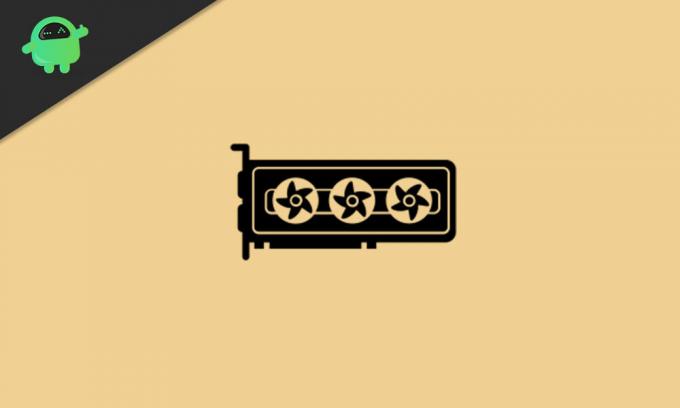
Kým GPU znamená „Jednotka grafického spracovania“, čo sa zobrazuje na obrazovke počítača. Systém GPU BIOS je teraz tiež známy ako „VBIOS“ alebo „VGA BIOS“. Zjednodušene povedané, GPU BIOS je program alebo firmvér grafickej karty, ktorý bez problémov pracuje s hardvérom vášho počítača, RAM, procesorom atď. A zaisťuje tak špičkový výkon. Obsahuje tiež hodiny GPU, otáčky ventilátora, napätie, dodávku energie a ďalšie.
Preto ani po pretaktovaní alebo intenzívnom používaní grafickej karty v počítači sa vaša karta GPU nedostane ľahko zamrznuté alebo nefunkčné v priemere, pretože program BIOS sa stará o váš GPU obmedzením toku energie a napätia frekvencia atď. Po flashovaní systému BIOS na grafickej karte však budete môcť zdvihnúť obmedzenia napätia vášho GPU pre vyššiu rýchlosť pretaktovania.
Prečo bliká GPU BIOS?
Väčšinou sa to hodí pri extrémnom pretaktovaní GPU. Zvyčajne jednoduché pretaktovanie karty GPU pomocou nástroja na pretaktovanie urobí prácu efektívne. Existuje však niekoľko pokročilých a tvrdých hráčov, ktorí chcú extrémnu úroveň pretaktovania. Blikanie systému BIOS na grafickej karte bude teda užitočné.
V inom zmysle v podstate prepíšete nový firmvér na GPU blikaním systému BIOS, ktorý ponúkne nové hodnoty taktu jadra, taktu pamäte, limitu napätia, limitu napájania atď. Všetky nové hodnoty v systéme GPU teda určite zvýšia výkon nielen pri pretaktovaní.
Reklamy
Musíte prečítať:Opravte ovládač NVIDIA, ktorý nie je kompatibilný s touto verziou systému Windows
Kompatibilné grafické karty pre aktualizáciu systému BIOS
Väčšina grafických kariet AMD ako AMD Radeon RX Vega 56, Radeon RX 5700 a ďalšie modely je medzi používateľmi GPU veľmi obľúbená kvôli blikaniu systému BIOS. Najlepšie na tom je, že väčšina z týchto AMD GPU má rovnaké PCB ako vyššie varianty ako RX Vega 64 a RX 5700 XT. Stručne povedané, používatelia môžu ľahko získať rovnaké základné hodiny a úroveň výkonu ako špičkové GPU.
Predbežné požiadavky:
- Uistite sa, že máte výkonný zdroj napájania (PSU), ktorý zvládne pretaktovanie GPU.
- Zaistite, aby bola skrinka vášho procesora dobre vetraná a aby chladiaci ventilátor CPU / GPU fungoval správne. Prúd vzduchu by mal byť správne udržiavaný.
- Pamätajte na to, že vaša grafická karta má možnosť duálneho systému BIOS. Väčšina grafických procesorov vyššej úrovne ponúka systém duálneho systému BIOS iba z bezpečnostných dôvodov. (Voliteľné)
- Prejdite si online recenzie týkajúce sa konkrétneho modelu grafickej karty, či blikanie systému BIOS funguje správne alebo nie. Ak priemerný výsledok nie je uspokojivý pri bežnom používaní, nemali by ste ísť s blikajúcim BIOSom.
- Nezabudnite tiež neustále sledovať výkon a správanie svojej grafickej karty po aktualizácii systému BIOS, pretože v niektorých prípadoch sa blikajúce GPU môžu správať neočakávane.
- Mali by ste si urobiť zálohu BIOSu GPU. Sprievodcu nájdete nižšie.
Ako flashovať BIOS na GPU AMD
Tu v tejto príručke sa budeme zaoberať napríklad AMD Radeon RX Vega 56 a budeme na ňu blikať BIOSom RX Vega 56. Pozrime sa teda na požadované nástroje uvedené nižšie.
Potrebné nástroje / súbory:
- Stiahnite si nástroj ATIFlash (Blikajúci nástroj pre grafické karty AMD)
- Stiahnite si TechPowerUp GPU-Z
- Záložný súbor existujúceho systému BIOS GPU (zálohovanie pomocou nástroja GPU-Z alebo ATiFlash Tool)
- Nový cieľový systém BIOS
Krok 01: Zálohovanie pomocou GPU-Z
- Nainštalujte GPU-Z na počítač a spustite ho.
- Poznačte si základňu a zvýšte rýchlosť hodín GPU.
- Kliknite na ikonu Zdieľať (šípka) vedľa verzie systému BIOS.
- Kliknite na svojom počítači na „Uložiť do súboru…“. (Rovnaký súbor nezabudnite uložiť ako zálohu na dve rôzne miesta.)
Používatelia Radeon RX Vega:
Reklamy
- Typ pamäte uvidíte ako HBM2 s názvom výrobcu.
- Je potrebné flashovať BIOS na karte Vega, ak má pamäť typu Samsung HBM2.
- Aj keď iní výrobcovia úspešné blesky neponúkajú. Ak blikáte 5700 kariet, mali by ste preskočiť kontrolu pamäte.
Krok 02: Použite ATIFlash
- Po stiahnutí rozbaľte súbor zip ATIFlash.
- Potom prejdite do extrahovaného priečinka a ako správca otvorte súbor „amdvbflashWin.exe“.
- Teraz sa na obrazovke zobrazí rozhranie ATIFlash.
- Tu môžete vidieť aktuálnu verziu VBIOS, novú verziu VBIOS, názov súboru, systémové informácie a ďalšie.
- Kliknutím na „Uložiť“ z bezpečnostných dôvodov vytvoríte vo svojom počítači ďalšiu zálohu aktuálnej verzie VBIOS.
Krok 03: Flashujte nový VBIOS
- Kliknite na „Načítať obrázok“ v nástroji ATIFlash.
- Vyberte stiahnutý / nový VBIOS z počítača.
- Teraz môžete vidieť podrobnosti „Nový VBIOS“> kliknite na „Program“.
- Počkajte na dokončenie procesu> Po dokončení reštartujte počítač.
- Na záver znova spustite nástroj ATIFlash a môžete si pozrieť novo blikajúce podrobnosti VBIOS ako aktuálne.
- Užite si to!
Čo bude ďalej?
- Po zavedení novej verzie VBIOS by ste mali najskôr vyskúšať niektoré z parametrov, či blikanie systému BIOS funguje správne alebo nie.
- Najskôr vyskúšajte vyšší overlock s ohľadom na výkon a stabilitu.
- Po druhé, skontrolujte tiež rozsah prehriatia.
- Po tretie, vykonajte záťažový test GPU pomocou niektorých bežných nástrojov na porovnávanie, ktoré nájdete online.
Teraz, ak v prípade, niektorý z týchto parametrov ovplyvňuje grafický výkon, mali by ste sa pomocou nástroja ATIFlash vrátiť späť na predchádzajúcu verziu VBIOS. Pripomíname, že vo svojom počítači ste už zálohovali predchádzajúcu verziu VBIOS. Urobiť to:
- Spustite nástroj ATIFlash> Načítajte zálohovanú verziu VBIOS z počítača, ktorý ste predtým uložili.
- Kliknite na „Program“> Po dokončení reštartujte počítač.
- Úspešne ste sa vrátili k predchádzajúcej verzii VBIOS.
To je všetko, chlapci. Predpokladáme, že vám tento sprievodca pomohol. V prípade ďalších otázok môžete komentovať nižšie.
Subodh miluje písanie obsahu, či už môže súvisieť s technológiou alebo iný. Po ročnom písaní na blogu o technológiách ho to nadchlo. Miluje hranie hier a počúvanie hudby. Okrem blogovania je návykový pri zostavovaní herných počítačov a pri únikoch smartfónov.



![Ako nainštalovať Stock ROM na Reafoo S9 [Firmware Flash File / Unbrick]](/f/8cc51a3e7eb600e85cb2e52e87f6b0da.jpg?width=288&height=384)